새 Oracle F160 Flash Card 설치(서버 전원 켜짐)
카드가 빈 PCIe 캐리어에 핫 플러그 삽입되어 있는 경우 새 Oracle Flash Accelerator F160 PCIe Card를 지원되는 서버에 설치하려면 다음을 수행합니다.
주 - PCIe 카드 설치 지침은 해당 서버의 서비스 설명서를 참조하십시오.
-
설치할 Oracle F160 Flash Card를 준비합니다.
Preparing the Oracle F160 Flash Card for Installation를 참조하십시오.
- 필요한 경우 서버 구성을 변경하기 전에 데이터를 백업합니다.
-
서버에서 지원되며 사용 가능한 PCIe 캐리어를 식별합니다.
서버에서 PCIe 캐리어 및 슬롯 위치는 서버의 서비스 설명서를 참조하십시오.
다음 위치에서 Supported Hardware and Software in Oracle Flash Accelerator F160 PCIe Card and Oracle 1.6 TB NVMe SSD Product Notes를 참조하십시오.
-
서비스할 서버를 준비합니다.
- 지침은 해당 서버의 서비스 설명서를 참조하십시오.
- 필요한 경우 활성 작업에서 도메인을 제거합니다.
-
정전기 방지 조치를 수행했는지 확인합니다.
ESD Safety Measures를 참조하십시오.
-
서버 슬롯에서 캐리어를 제거합니다.
주 - 서버 섀시에서 공기 흐름을 원활히 하기 위해 설치된 각각의 Oracle Flash Accelerator F160 PCIe Card에 대한 PCIe 캐리어 확장이 필요할 수 있습니다. 서버 섀시에 카드 캐리어 또는 다른 구성이 포함되어 있을 수 있습니다. PCIe 카드 설치 지침은 해당 서버의 서비스 설명서를 참조하십시오. -
카드가 설치되는 위치의 Oracle F160 Flash Card 및 PCIe 슬롯 번호에 대한 직렬 번호를 기록합니다.
이 서버 슬롯 정보는 나중에 콘솔에서 Oracle F160 Flash Card를 식별할 때 사용할 수 있습니다.
서버의 서비스 설명서를 참조하십시오.
-
캐리어에 Oracle F160 Flash Card를 설치합니다.
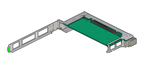
-
PCIe 카드 캐리어의 암을 풀어 열고 하단 커넥터가 캐리어의 커넥터에 제대로 장착될 때까지 새 Oracle F160 Flash Card를 삽입합니다.
카드 브래킷 상단의 노치가 캐리어의 가이드 포스트에 맞는 경우에만 카드가 올바르게 장착됩니다.

주의 - 캐리어에 PCIe 카드를 삽입할 때 비틀거나 돌리지 마십시오. 위쪽 덮개를 닫기 전에 카드의 커넥터가 캐리어의 슬롯에 제대로 장착되어야 합니다.
주 - PCIe 카드에 마운팅 나사가 포함되어 있는 경우 마운팅 나사를 사용하지 마십시오. 캐리어에 마운팅 나사를 사용할 수 없습니다. -
캐리어의 위쪽을 닫습니다.
녹색 래치가 찰칵 소리와 함께 제자리에 끼워져야 합니다. 위쪽을 닫기 힘든 경우 카드 브래킷의 노치 또는 필러 패널이 가이드 포스트에 맞는지 확인하십시오.
-
PCIe 카드 캐리어의 암을 풀어 열고 하단 커넥터가 캐리어의 커넥터에 제대로 장착될 때까지 새 Oracle F160 Flash Card를 삽입합니다.
- 캐리어를 서버 섀시에 삽입합니다.
-
서버를 서비스로 되돌립니다.
서버의 서비스 설명서를 참조하십시오.
-
새 Oracle F160 Flash Card에 대해 서버를 구성합니다.
서버의 관리 설명서를 참조하십시오.
- 해당되는 경우 시스템에서 새 Oracle F160 Flash Card에 대한 장치 드라이버를 설치하는 데 필요한 명령을 수행합니다.
- 해당되는 경우 시스템에서 새 Oracle F160 Flash Card를 인식하는 데 필요한 명령을 수행합니다.
-
시스템 OS를 통해 Oracle F160 Flash Card가 성공적으로 설치되었는지 확인합니다.
설치가 완료되면 Oracle Flash Accelerator F160 PCIe Card가 서버 운영체제에 표시됩니다.
- 플래시 기술을 최대화하도록 시스템을 구성합니다.